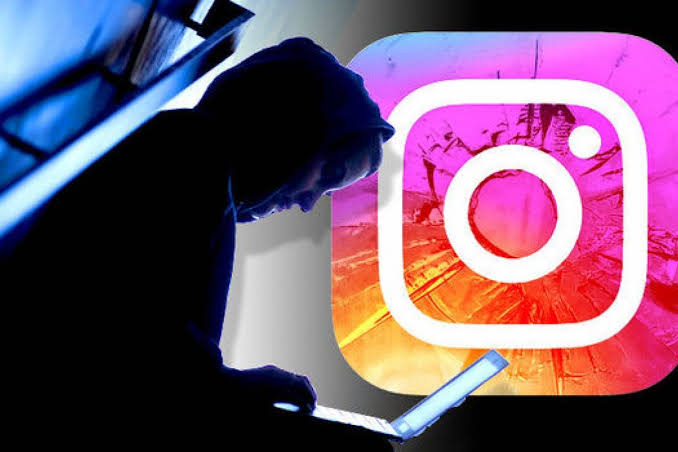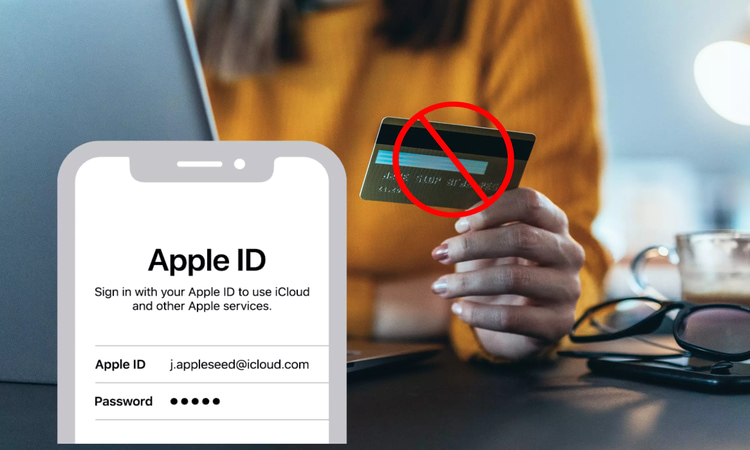پس از معرفی اپل ویژن پرو، با دنیای جدیدی از دیجیتال روبهرو شدیم که یکی از آنها، امکان حضور پرسونای شخصی ما در تماسهای فیس تایم و شرکت در جلسات است. این پرسونا به طور کامل از حرکات ما تقلید میکند و حسی از حضور واقعی ما در جلسات را ارائه میدهد. برای آشنایی با نحوه ساخت پرسونای شخصی در اپل ویژن پرو انارمگ را دنبال کنید.
در ادامه این مطلب علاوه بر یادگیری روش ساخت پرسونای شخصی در اپل ویژن پرو، نحوه بهبود و ارتقای آن را نیز یاد میگیرید.
پرسونای اپل ویژن پرو چیست؟

در زمان دریافت یک تماس تصویری در اپل ویژن پرو، مخاطبین را در اندازه واقعی خود خواهید دید. شاید این سؤال پیش بیاید که آنها شما را به چه شکلی میبینند؟ ویژگی Persona visionOS تصویری از پرستیژ و حرکات شما را برای آنها نمایش میدهد.
بدین شکل که با ساخت پرسونای شخصی در اپل ویژن پرو، آواتاری سه بعدی و متحرک از شخصیت شما ظاهر میشود. دوربین پرسونا در ویژن پرو، حرکات دست و صورت شما در زمان واقعی را ضبط کرده و بر روی یک کاراکتر سه بعدی متحرک پیاده میکند.
در زمان برقراری تماس ویدئویی با استفاده از Apple Vision Pro و از طریق اپلیکیشنهایی مانند Microsoft Teams، زوم و یا فیس تایم، شخصیت دیجیتالی ایجاد شده تمامی حرکات و احساسات شما را به مخاطب منتقل میکند. بنابراین، میتوان به طور قطع گفت که این یک ویژگی ضروری برای برقراری ارتباط در اپل ویژن پرو است.
نحوه ساخت پرسونای شخصی در اپل ویژن پرو
در زمان راهاندازی اولیه ویژن پرو از شما خواسته میشود تا پرسونای شخصی خود را بسازید، اما اگر قبلاً از آن عبور کردهاید و نادیده گرفتهاید، به راحتی میتوانید اکنون این پرسونا را ایجاد کنید.
نکات ضروری قبل از ایجاد پرسونا
برای ضبط تصاویر و حالات به بهترین شکل ممکن، موارد زیر را بررسی کنید:
کسب اطمینان از نور، پس زمینه و وضعیت قرارگیری
- مطمئن شوید که نور اتاق یکنواخت است و هیچ گونه سایهای بر روی صورت شما نیست.
- هیچ چیزی نباید صورت شما را بپوشاند.
- در مقابل یک دیوار ساده و تمیز بدون هیچ تابلویی بایستید.
- هدست را در مقابل چشمان خود نگه دارید و شانه خود را شل کنید.

ساخت پرسونای شخصی در Apple Vision Pro
مراحل زیر را دنبال کنید:
- اپل ویژن پرو را بر روی چشمان خود بگذارید و آن را روشن کنید.
- از نمای صفحه هوم به Settings بروید.
- Persona را انتخاب کنید و بر روی Get Started کلیک کنید.
- در این مرحله با دستورالعملهای فیلمبرداری از چهره خود آشنا میشوید.
- اکنون، هدست را از چشمان خود بردارید.
نکته: ویژن پرو را از قسمت قاب در دستان خود نگه دارید و هیچ وقت آن را از طریق سیل لایت، تسمههای صوتی و یا هد بند نگه ندارید.
- در این مرحله صدایی از شما میخواهد تا حرکات خود را اصلاح کنید، سر خود را بچرخانید و عباراتی را بیان کنید.
در صورتی که نور محیط کم باشد، از شما درخواست میکند تا نور را بیشتر کنید.
- با انجام دستورالعملهای زیر، چهره خود را در نمایشگر رو بهرو خواهید دید:
- با مشاهده فلشهایی در یک جهت، سر خود را به آن سمت بچرخانید.
- چهار رینگ شما را مجبور میکند تا با دهان بسته لبخند بزنید.
- سه رینگ به شما میگوید تا با نشان دادن دندانهای خود، لبخند بزرگ بزنید.
- دو رینگ نشاندهنده این است که ابروهای خود را بالا بکشید تا تصویر شما را ضبط کند.
- پس از نمایش یک رینگ، باید چشمان خود را ببندید.
- در پایان که هیچ رینگی وجود ندارد، اپل ویژن پرو را بپوشید.
نکته: با پوشیدن دوباره ویژن پرو، فرآیند ساخت پرسونای شخصی خود را میبینید. زمانی که مراحل ساخت آن تمام شد، میتوانید آن را به دلخواه خود ویرایش کنید.

ویرایش پرسونای شخصی در اپل ویژن پرو
- به پایینترین بخش پنجره Persona نگاه کنید.
- چندین فیلتر نورپردازی خواهید دید:
- Natural: تنظیمات مربوط به روشنایی و کنتراست برای نمایش رنگ واقعی پوست خود
- Studio: افزایش میزان روشنایی
- Contour: سایههای دراماتیک با هایلایت و نور کم
- در این جا یک فیلتر را انتخاب کرده و بر روی Next بزنید.
- تنظیمات مربوط به روشنایی و دما را انجام داده و مجدداً بر روی Next بزنید.
- به ترتیب، عینک مناسب پرسونای خود و گزینه Next را انتخاب کنید.
- با تمام شدن ویرایش پرسونا، برای ذخیره آن بر روی Save کلیک کنید.
- اگر به تنظیمات جدیدی نیاز داشتید، بر روی Recapture ضربه بزنید.
نکته: برای ادیت یک پرسونای موجود به تنظیمات ویژن پرو بروید و سپس Persona را انتخاب کنید. اکنون از منوی باز شده بر روی گزینه Edit details کلیک کرده و ادیت را انجام دهید. در نهایت Save را انتخاب کنید.
در صورتی که گزینه Travel Mode را انتخاب کنید، قادر به ساخت پرسونا و یا ادیت آن نخواهید بود. همچنین، در صورت تأیید کردن OpticID برای Vision Pro، به پرسونای شخصی خود دسترسی خواهید داشت. به عبارتی با غیر فعال کردن OpticID، پرسونای ساخته شده به طور کامل حذف میشود تا شخصی دیگر از آن به جای شما استفاده نکند.
ترفندهای ساخت یک پرسونای شخصی بهتر در اپل ویژن پرو
ممکن است پس از ساخت پرسونای خود، شباهتی به شما نداشته باشد. در این مواقع باید نکات زیر را رعایت کرده و دوباره برای ساخت پرسونا تلاش کنید.
- در مراحل فیلمبرداری از چهره شما، هدست اپل ویژن پرو را به صورت کاملاً افقی در برابر چشمان نگه دارید و از لرزش دستان خود جلوگیری کنید.
- از روشنایی اتاق خود مطمئن شوید. هیچ چیز نباید کوچکترین سایهای بر روی صورت شما بیندازد.
- اطراف شما نباید هیچ شیء اضافهای باشد.(از جمله تابلو و صندلی و حتی فردی دیگر)
- در حین ضبط باید سر خود را به آرامی تکان دهید.
- اپل ویژن پرو از وسایل جانبی مورد استفاده شما مانند هندزفری، کلاه، گوشواره و موارد مشابه، تصویری ضبط نخواهد کرد و شما میتوانید در زمان ویرایش پرسونای خود، این گزینهها را ایجاد کنید.
مزیت ساخت آواتار در اپل ویژن پرو
گرچه قابلیت ساخت پرسونای شخصی در اپل ویژن پرو هنوز در مرحله بتا قرار دارد، اما بهترین روش برای ارتباط و تعامل با مردم است. آیا شما تاکنون از این ویژگی استفاده کردهاید. خوشحال میشویم تجربیات خود را در این مورد با ما در میان بگذارید.